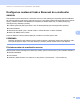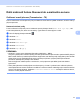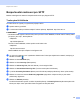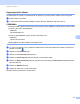Network User's Guide
Table Of Contents
- Příručka síťových aplikací
- Obsah
- 1 Úvod
- 2 Změna síťových nastavení
- 3 Konfigurace přístroje pro použití v bezdrátové síti (ADS-2800W / ADS-3600W)
- Přehled
- Potvrzení síťového prostředí
- Konfigurace
- Konfigurace v režimu Ad-hoc
- Konfigurace přístroje pro bezdrátovou síť pomocí průvodce nastavením ovládacího panelu přístroje
- Použití Wi-Fi Direct®
- Skenování z mobilního zařízení pomocí Wi-Fi Direct®
- Konfigurace sítě Wi-Fi Direct®
- Přehled konfigurace sítě Wi-Fi Direct®
- Konfigurace sítě Wi-Fi Direct® metodou stiskem jediného tlačítka
- Konfigurace sítě Wi-Fi Direct® metodou stiskem jediného tlačítka Wi-Fi Protected Setup™ (WPS)
- Konfigurace sítě Wi-Fi Direct® metodou PIN
- Konfigurace sítě Wi-Fi Direct® metodou PIN Wi-Fi Protected Setup™ (WPS)
- Ruční konfigurace sítě Wi-Fi Direct®
- 4 Webová správa
- Přehled
- Konfigurace nastavení přístroje
- Nastavení přihlašovacího hesla
- Využijte ověření LDAP
- Omezení uživatelů
- Synchronizace se serverem SNTP
- Změna konfigurace funkce Skenovat do FTP
- Změna konfigurace Skenovat na SFTP
- Změna konfigurace funkce Skenovat do sítě (Windows®)
- Změna konfigurace funkce Skenovat do SharePoint (Windows®)
- Konfigurace pokročilých nastavení TCP/IP
- Import/export adresáře (ADS-2800W / ADS-3600W)
- 5 Skenování do e-mailového serveru (ADS-2800W / ADS-3600W)
- 6 Bezpečnostní funkce
- 7 Odstraňování problémů
- 8 Přídavná síťová nastavení (pro systém Windows®)
- Typy nastavení
- Instalace ovladačů používaných pro skenování prostřednictvím webových služeb (Windows Vista®, Windows® 7, Windows® 8, Windows® 8.1, Windows® 10)
- Instalace síťového skenování pro režim Infrastruktury při použití funkce vertikálního párování (Windows® 7, Windows® 8, Windows® 8.1, Windows® 10)
- A Příloha
- B Rejstřík
Skenování do e-mailového serveru (ADS-2800W / ADS-3600W)
61
5
Další možnosti funkce Skenovat do e-mailového serveru 5
Ověřovací e-mail přenosu (Transmission – TX) 5
Pomocí ověřovacího e-mailu přenosu (TX) si můžete od cílové stanice vyžádat oznámení, že váš e-mail byl
přijat a zpracován.
Nastavení odchozí pošty 5
Funkci ověřování lze zapnout pomocí ovládacího panelu přístroje. Bude-li Nast.mail vys. Zap., váš
e-mail získá přídavné pole, které se automaticky vyplní datem a časem příjmu e-mailu.
1 Na LCD displeji přístroje stiskněte .
2 Stiskněte Sit.
3 Stiskněte E-mail.
4 Stiskněte Nast.mail vys.
5 Stiskněte Prihlaseni.
6 Stiskněte Zap. (či Vyp.).
POZNÁMKA
• Oznámení o stavu zprávy (Message Disposition Notification – MDN)
Toto pole vyžaduje stav e-mailové zprávy po dodání prostřednictvím přenosového systému SMTP (Simple
Mail Transfer Protocol). Jakmile zpráva dorazí do přijímače, tato data se použijí, když přístroj nebo uživatel
přečte přijatý e-mail. Například pokud zprávu otevřete pro přečtení, přijímač pošle zpět oznámení
původnímu odesílajícímu přístroji nebo uživateli.
Pokud má přijímač odeslat zprávu s oznámením, musí podporovat pole MDN, jinak bude žádost
ignorována.
• Tento přístroj Brother nemůže přijímat e-mailové zprávy. Chcete-li využívat funkci ověřování přenosu,
musíte přesměrovat vrácená oznámení na odlišnou e-mailovou adresu. Nakonfigurujte e-mailovou adresu
pomocí LCD displeje přístroje. Stiskněte Sit > E-mail > Adresa mailu a zadejte e-mailovou adresu,
na kterou chcete přijímat oznámení.